Содержание:
1. Добавление разделов
2. Перемещение разделов
3. Добавление вопросов
4. Порядок отображения вопросов
5. Импорт и копирование вопросов
6. Массовое изменение оценок вопросов
7. Удаление вопросов из материала теста
Разделы нужны для удобства администратора, разделяя вопросы по темам или уровням.
Например, можно добавить разделы: «простой», «сложный» и вопросы, соответствующие этому уровню. Затем мы задаём, сколько вопросов из каждого раздела будет случайным образом показано пользователям. Результат: пользователи не видят разделы при прохождении теста, но в каждом разделе случайным образом отображаются свои вопросы, что исключает возможность мошенничества.
Чтобы иметь возможность добавлять вопросы, пожалуйста, создайте хотя бы один раздел.
Версия 12.10 :При создании материала типа «Тест» на вкладке «Вопросы» автоматически появляется раздел «Вопросы».
Если одного раздела недостаточно, вы можете создать дополнительные. Для этого введите в поле название нового раздела, состоящее не более чем из 80 символов, и нажмите Enter . Созданный раздел появится в форме.
Вы можете изменить название раздела, нажав на меню ••• и выбрав кнопку «Изменить» .
Вы также можете указать количество вопросов из раздела, которые будут отображаться случайным образом (по умолчанию отображаются все вопросы). Вы можете изменить значения, нажимая на стрелки, или ввести натуральное число, не превышающее общее количество вопросов в разделе. При попытке ввести большее число возникнет ошибка.
Примечание : Добавление и редактирование разделов возможно только в статусе «Скрытый» . Если материал находится в статусе «Активный» , элемент добавления раздела не отображается.
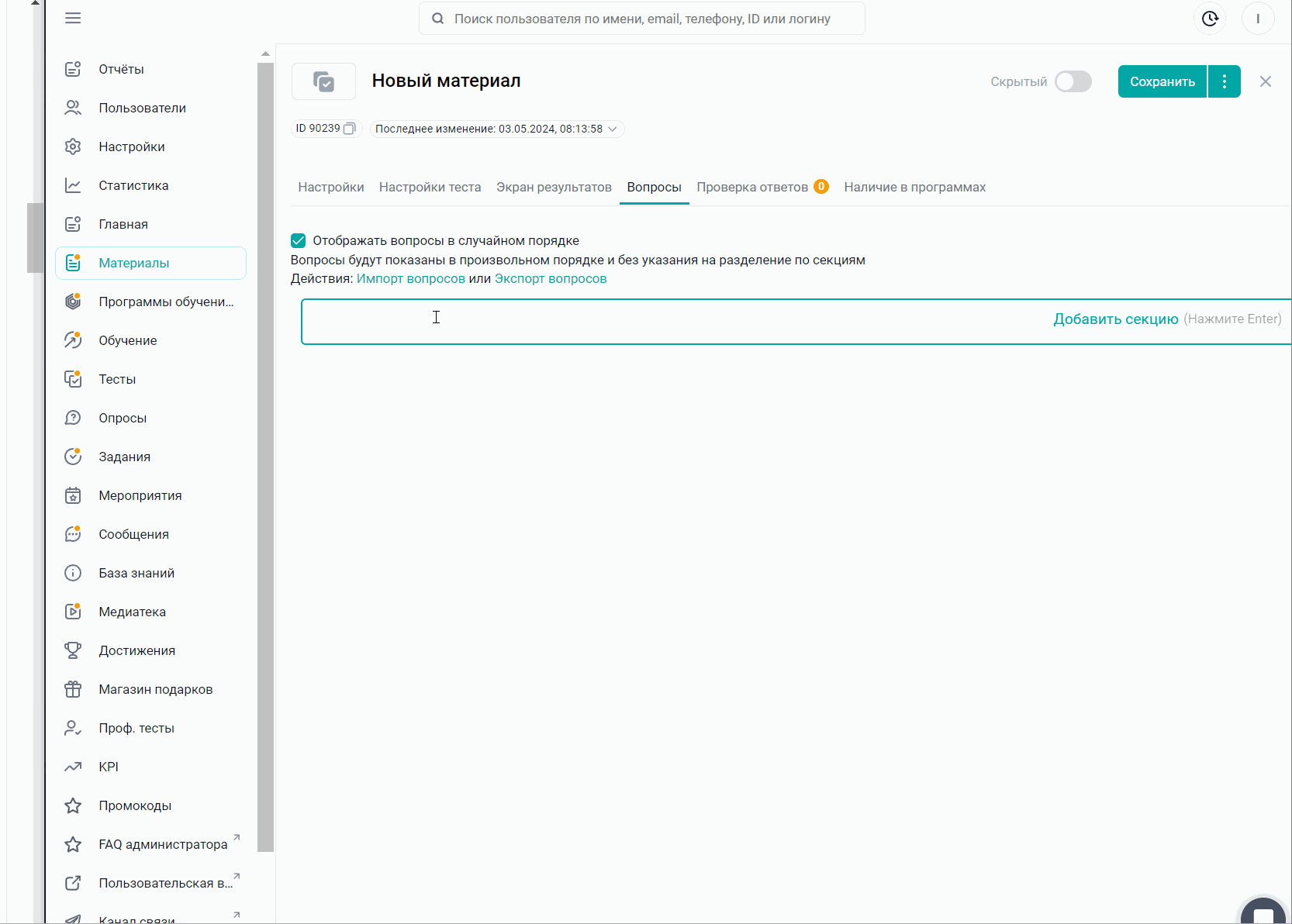
Вы можете сворачивать секции нажатием на стрелочку слева от названия.
Функция работает если не указана настройка "Отображать вопросы в случайном порядке".
Секции можно перемещать нажатием на стрелки выше/ниже либо переместить в самый верх/в самый низ, выбором соответствующих кнопок в меню •••
Примечание. У программы обучения в статусе "Активный", кнопки перемещения секций и кнопка ••• не отображаются.
У программы с включенной настройкой Отображать вопросы в случайном порядке кнопки перемещения секций не отображаются.
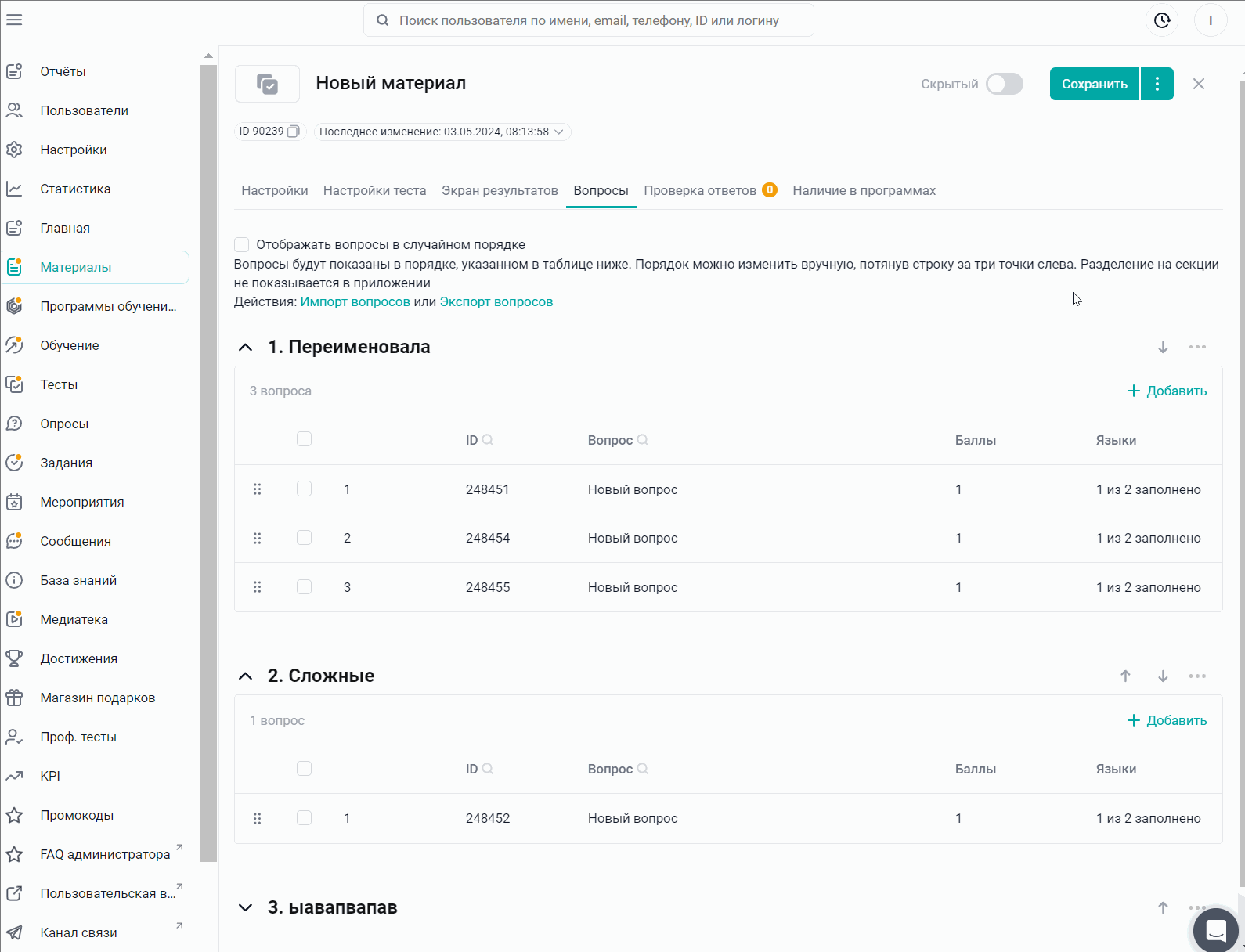
Нажмите на кнопку Добавить + внутри секции, в которую необходимо добавить вопрос.
Справа появится контекстное меню Редактирование вопроса. Выберите Тип вопроса. В зависимости от его типа, в форме редактирования вопроса отображается разный набор полей.
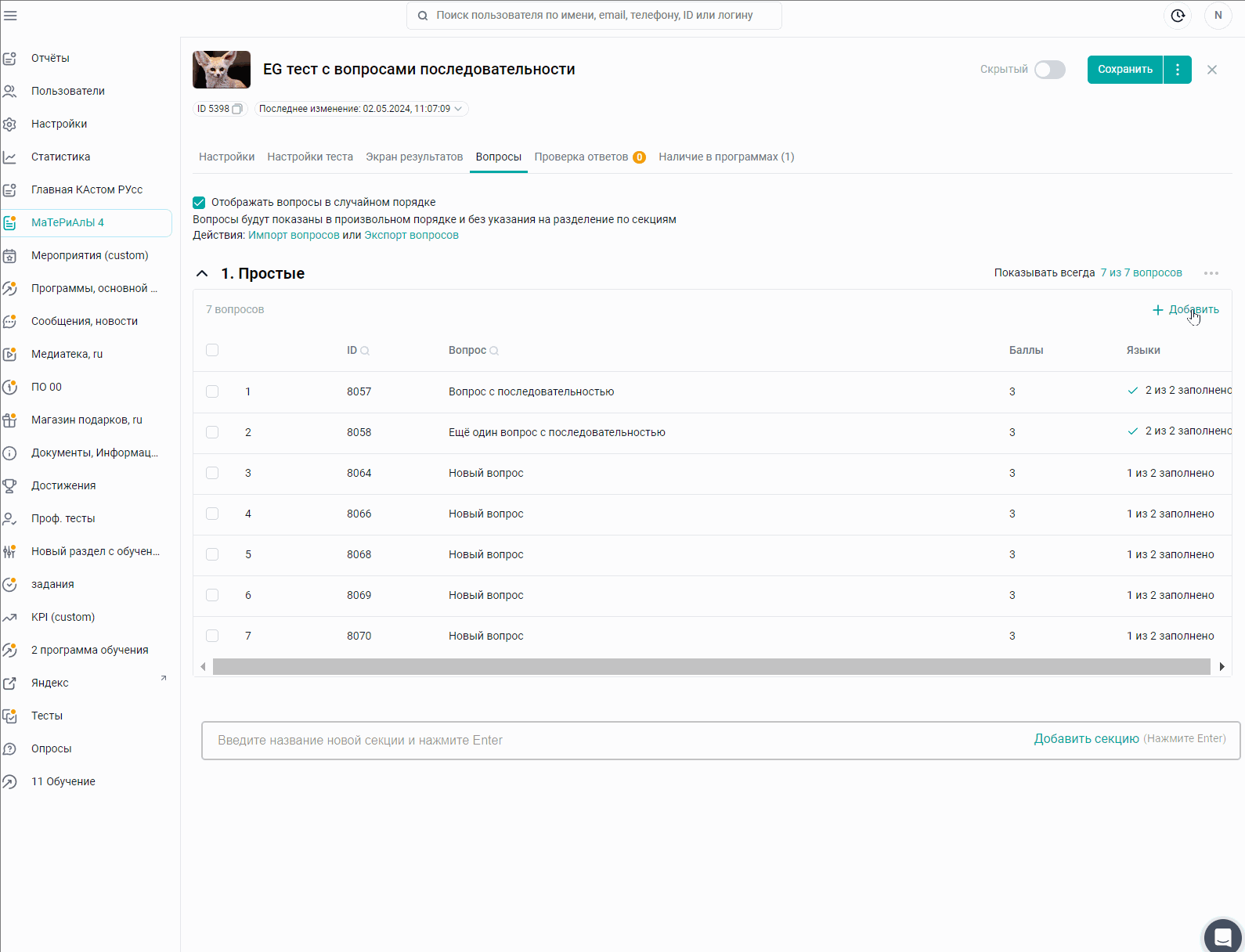
Множественный выбор - вопрос с текстовыми вариантами ответа.
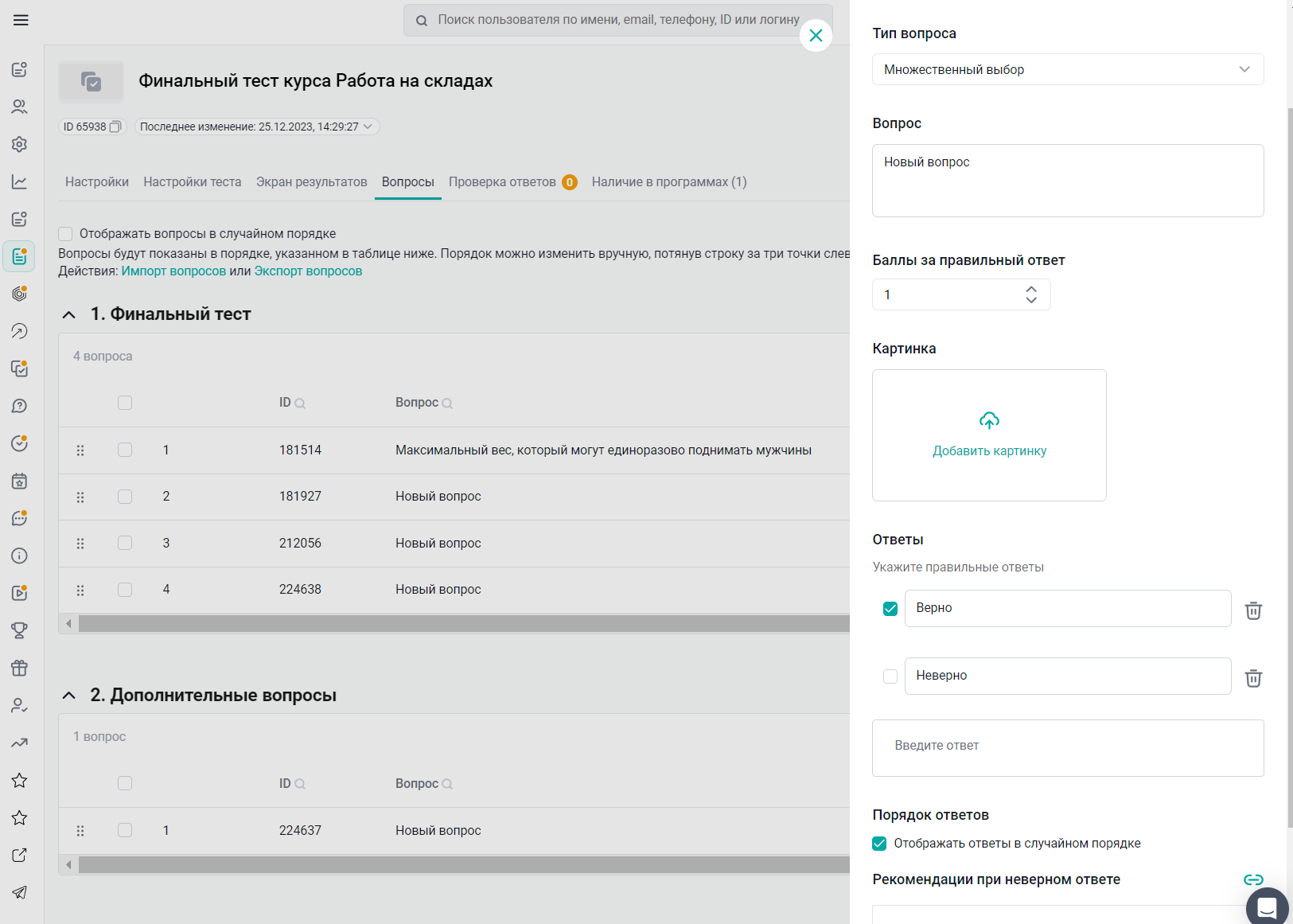
Введите в текстовом поле Вопрос (макс. 1000 символов) проверочный вопрос.
Укажите Баллы за правильный ответ - количество баллов, начисляемое за правильный ответ на вопрос.
Также вы можете добавить картинку, которая будет отображаться пользователю в этом вопросе. Исходное изображение можно просмотреть, нажав на него.
Добавьте необходимое количество вариантов ответа в блоке Ответы (макс. 1000 символов): введите ответ в поле и нажмите на появившуюся кнопку Добавить. Вариант ответа появится ниже всех остальных в списке ответов.
Напротив верных ответов поставьте галочку (правильный ответ может быть один или несколько).
При необходимости, нажмите кнопку-урну Удалить вариант ответа.
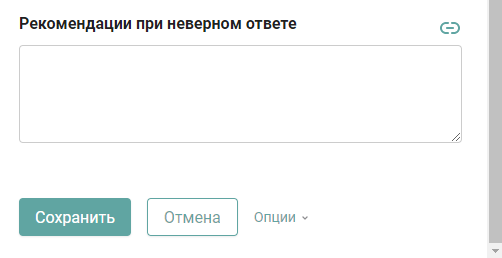
Введите текст рекомендаций, который отобразится пользователю при неверном ответе (макс. 1000 символов). Нажмите на кнопку Ссылка в правом верхнем углу, для вставки ссылки на документ или раздел, необходимый к изучению.
Примечание. При указании ссылки, в ограничение 1000 символов, учитывается только отображаемое название ссылки. С учетом кода ссылки ограничение составляет 2000 символов.
Примечание. Поле Рекомендации при неверном ответе отображается, если в настройках теста установлена галочка Показывать рекомендации после завершения теста.
нажмите Сохранить.
Выбор картинки - вопрос с изображениями в вариантах ответа.
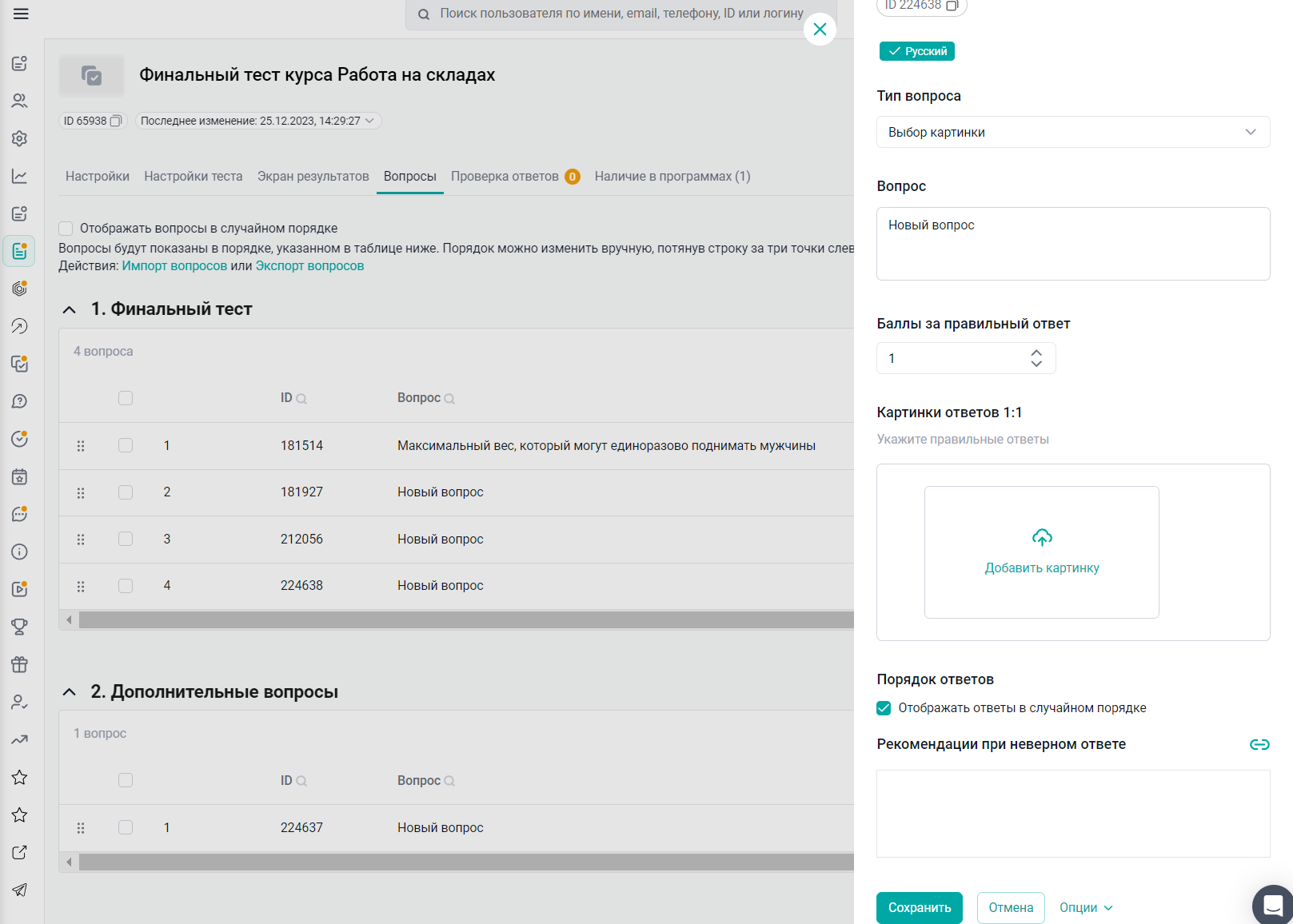
Введите в текстовом поле Вопрос (макс. 1000 символов) проверочный вопрос.
Укажите Баллы за правильный ответ - количество баллов, начисляемое за правильный ответ на вопрос.
Добавьте картинки-варианты ответов: Нажмите на область добавления изображения + и добавьте изображение с локального хранилища компьютера. Ниже появится поле для добавления следующего варианта. Добавьте необходимое количество вариантов ответа.
Напротив верных ответов поставьте галочку (правильный ответ может быть один или несколько).
При необходимости, нажмите кнопку-урну Удалить вариант ответа.
Введите текст рекомендаций, который отобразится пользователю при неверном ответе (макс. 1000 символов). Нажмите на кнопку Ссылка в правом верхнем углу, для вставки ссылки на документ или раздел, необходимый к изучению.
Примечание. При указании ссылки, в ограничение 1000 символов, учитывается только отображаемое название ссылки. С учетом кода ссылки ограничение составляет 2000 символов.
Примечание. Поле Рекомендации при неверном ответе отображается, если в настройках теста установлена галочка Показывать рекомендации после завершения теста.
Нажмите Сохранить.
Примечание. Обратите внимание, у области добавления изображения, отображаются подсказки о возможных расширениях и размере файла.
Ошибки. Система не даст сохранить изменения и выдаст ошибку в случае, если
Не указан правильный ответ,
Указано несколько одинаковых ответов,
Создан только один вариант ответа.
Открытый вопрос -вопрос с развернутым ответом пользователя,к которому можно прикреплять файлы.
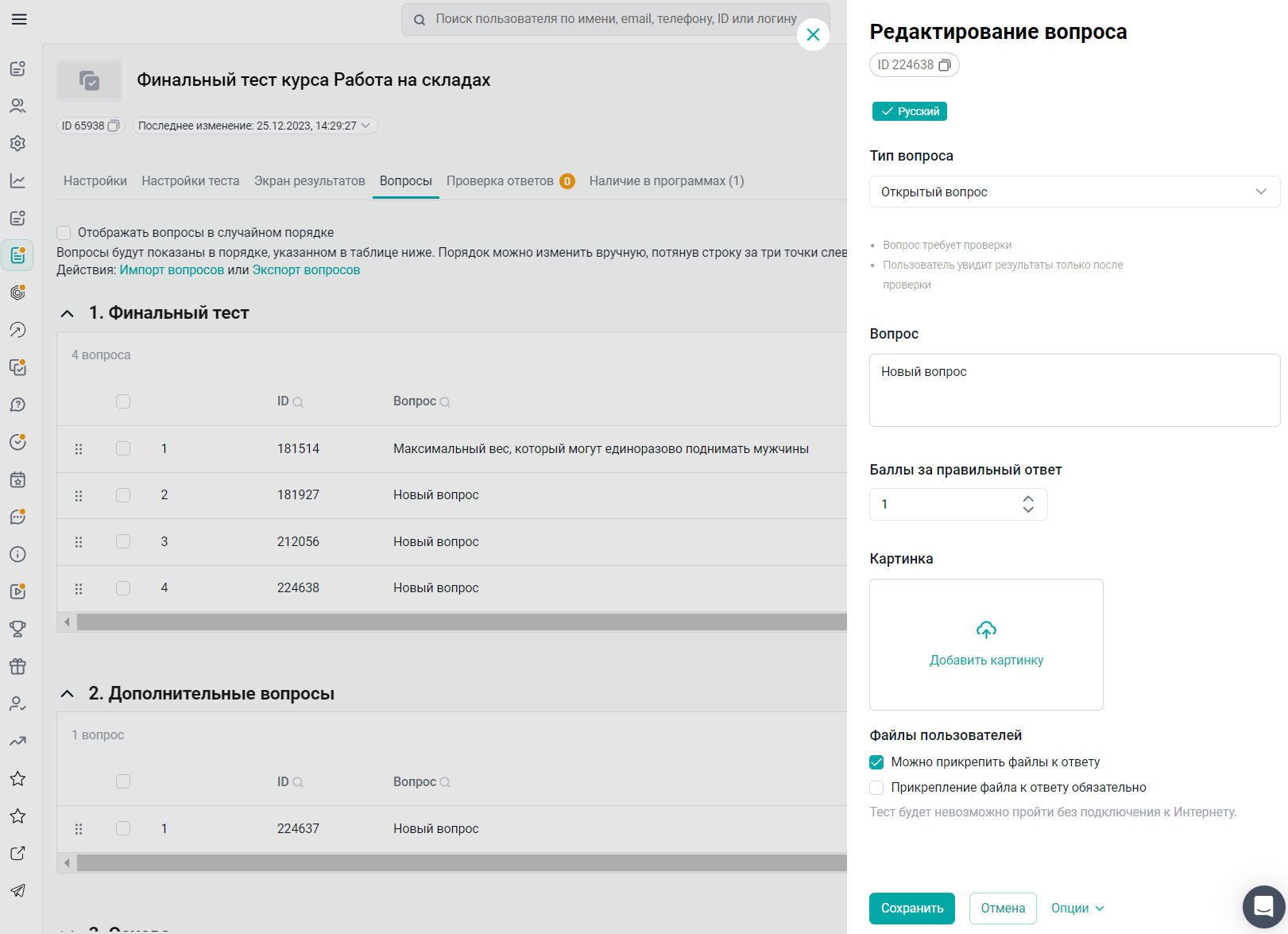
Введите в текстовом поле Вопрос (макс. 1000 символов) проверочный вопрос.
Укажите Баллы за правильный ответ - максимальное количество баллов, начисляемое за правильный ответ на открытый вопрос.
Также вы можете добавить картинку, которая будет отображаться пользователю в этом вопросе. Исходное изображение можно просмотреть, нажав на него.
Файлы пользователей - при включенной функции пользователи могут прикреплять файлы и картинки к своему ответу. Ограничения на файл -100 мб и картинки - 16 мб.
Также можно настроить обязательность прикрепления файла (чек бокс ниже). Максимально к ответу можно добавить 10 файлов.
Типы и форматы файлов отображены :
Изображения: .jpg , .jpeg, .png, .bmp, .gif, .svg, .tiff, .psd .ai, .eps, .indd.
Документы: pdf, .txt, .html, .csv, .doc, .docx, .docm, .xls, .xlsx, .xlsm, .ppt, .pps, .pptx, .pptm, .ppsx, .ppsm, .sldx, .sldm, .odt, .ods, .odp, .odg, .one, .xml, .xps.
Видео : .mp4, .m4v, .webm, .flv, .ogg, .ogv, .gifv, .avi, .mov, .wmv.
Аудио: .mp3, .wav, .flac, .m4a, .m4b, .raw, .voc.Нажмите Сохранить.
Примечание. На форме редактирования вопроса содержится предупреждение - подсказка о необходимости проверки ответов на данный вопрос администратором вручную.
Примечание. На форме редактирования вопроса, при включении функции прикрепления файла к ответу, содержится предупреждение - о необходимости прохождения данного теста с активным интернет - соединением.
Примечание. При проверке ответов, администратор сможет поставить за открытый вопрос от 0 баллов до значения в поле Баллы за правильный ответ, как при статусе верно, так и при статусе - неверно.
Если в тесте с открытыми вопросами несколько попыток, то при каждой новой попытке прогресс программы "откатывается", когда тест переходит в статус "на проверке". Обновленный прогресс появится после проверки теста и будет зависеть от лучшего результата.
Если в тесте уже есть ответы на открытые вопросы, при попытке изменить поле Баллы за правильный ответ происходит проверка на то, что новое значение не может быть меньше, чем уже отмеченное в ответах.
Последовательность - вопрос в котором расставляется правильный порядок варианты ответов. Эталонной является расстановка ответов заданная администратором в админ панели. Созданная пользователем расстановка сверяется с эталонной. Результат проверки - верно/не верно.
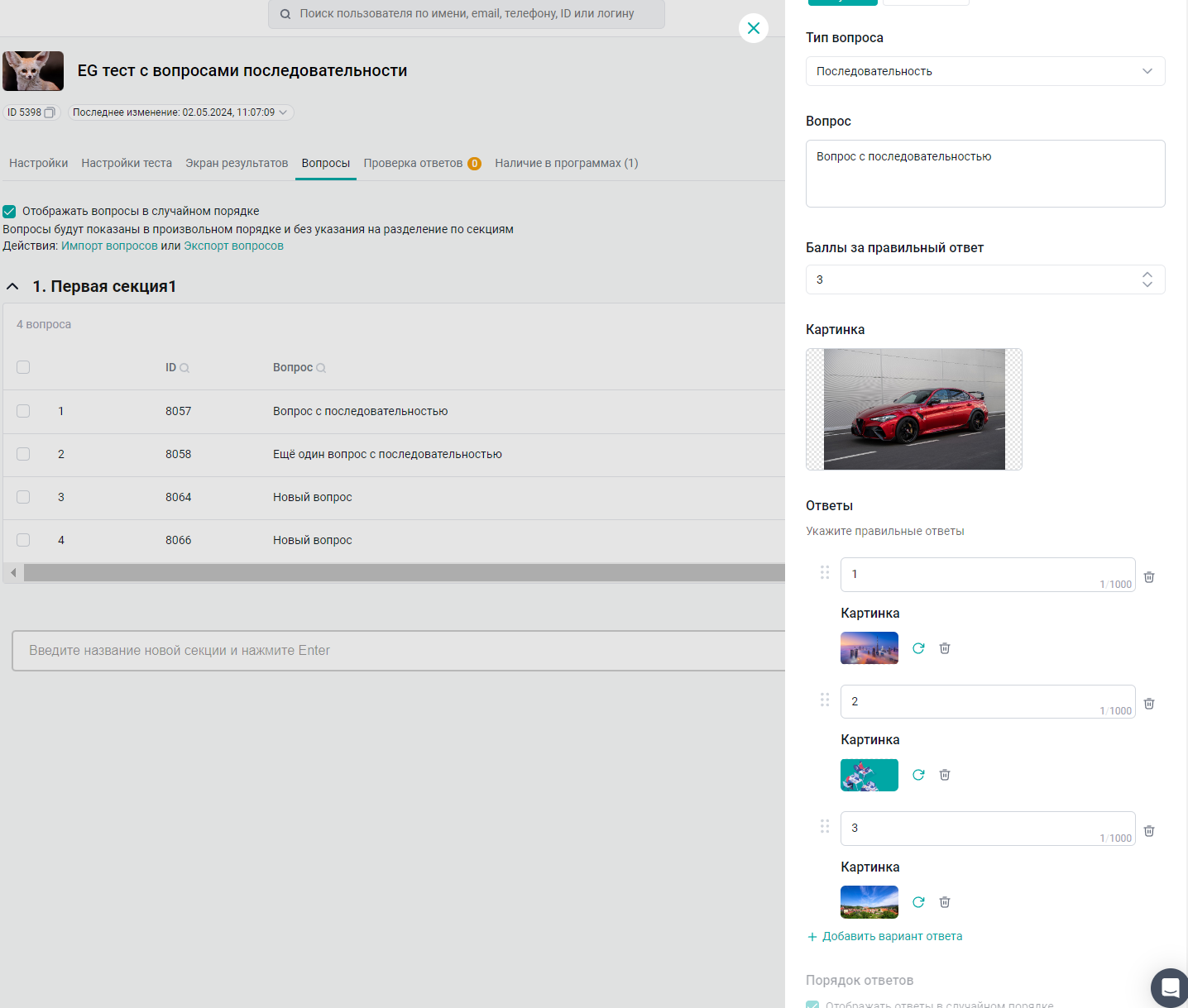
Введите в текстовом поле Вопрос (макс. 1000 символов) . Размер картинки макс - 2мб jpg jpeg png
Укажите Баллы за правильный ответ - количество баллов, начисляемое за правильный ответ на вопрос.
Добавьте ответы, можно покрепить картинками: нажмите на область добавления изображения + и добавьте изображение с локального хранилища компьютера. Ниже появится поле для добавления следующего варианта. Добавьте необходимое количество вариантов ответа.
При необходимости, нажмите кнопку-урну Удалить вариант ответа.
Введите текст рекомендаций, который отобразится пользователю при неверном ответе (макс. 1000 символов). Нажмите на кнопку Ссылка в правом верхнем углу, для вставки ссылки на документ или раздел, необходимый к изучению.
Примечание. При указании ссылки, в ограничение 1000 символов, учитывается только отображаемое название ссылки. С учетом кода ссылки ограничение составляет 2000 символов.
Соответствие - в данном виде вопросов нужно выставить соответствие между элементами левой и правой части вопроса.
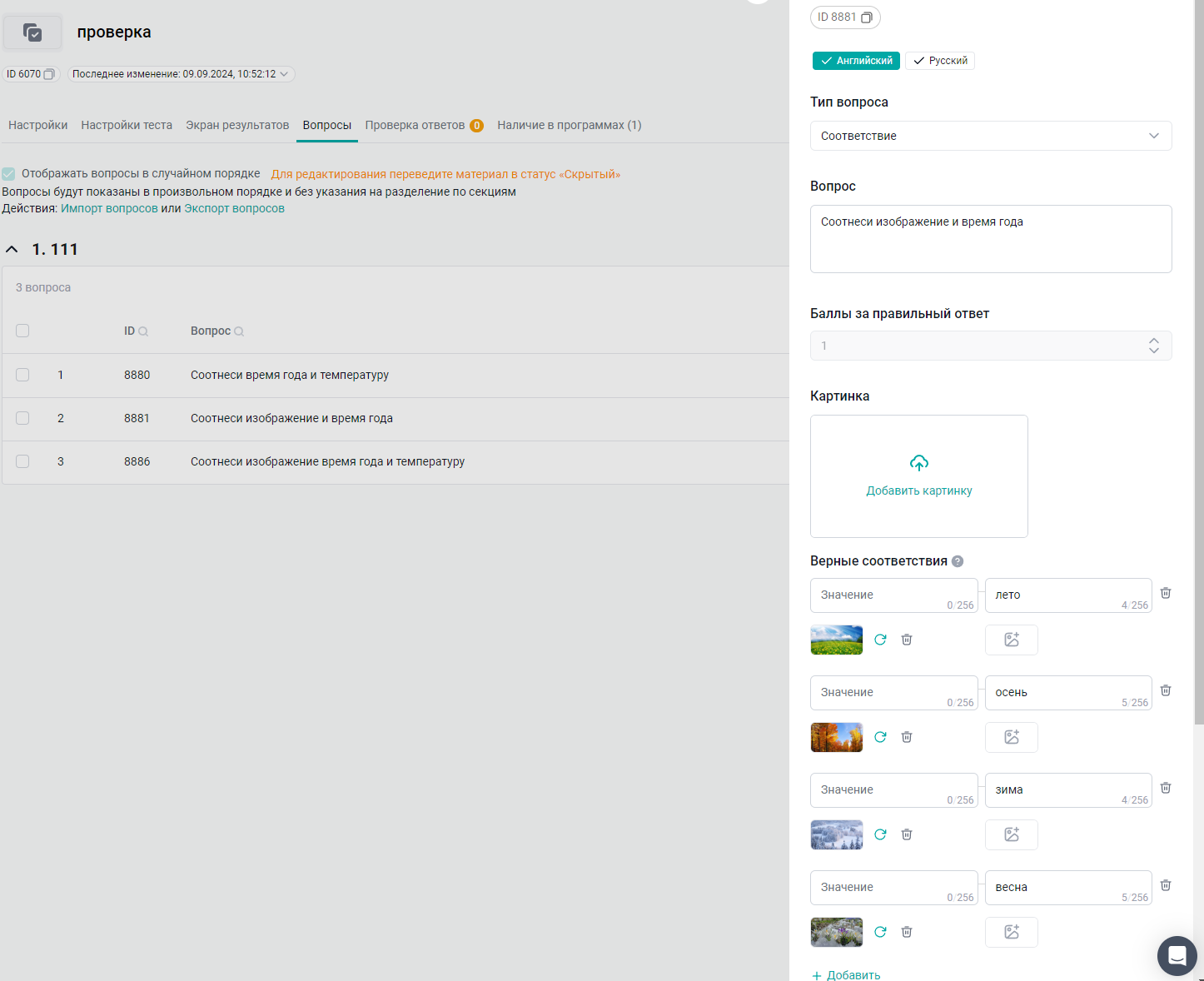
Введите в текстовом поле Вопрос (макс. 1000 символов) . Размер картинки макс - 2мб jpg jpeg png
Укажите Баллы за правильный ответ - количество баллов, начисляемое за правильный ответ на вопрос.
Добавьте значение и его соответствие - минимально кол-во пар для вопроса = 2.
У полей значение и соответствие можно добавлять текст (максимум 256 символов) и загружать картинку: нажмите на область добавления изображения + и добавьте изображение с локального хранилища компьютера.
Ниже появится поле для добавления следующего варианта. Добавьте необходимое количество вариантов ответа.
Есть возможность добавить дополнительные соответствия, у которых заведомо нет пары, чтобы усложнить пользователю задачу (значений меньше, чем соответствий).Для данного типа вопроса нельзя настраивать пункт "отображение ответов в случайном порядке", они всегда перемешиваются у пользователя.
При необходимости, нажмите кнопку-урну Удалить вариант ответа.
Введите текст рекомендаций, который отобразится пользователю при неверном ответе (макс. 1000 символов). Нажмите на кнопку Ссылка в правом верхнем углу, для вставки ссылки на документ или раздел, необходимый к изучению.
Пример реализации одного вопроса в разных вариациях:
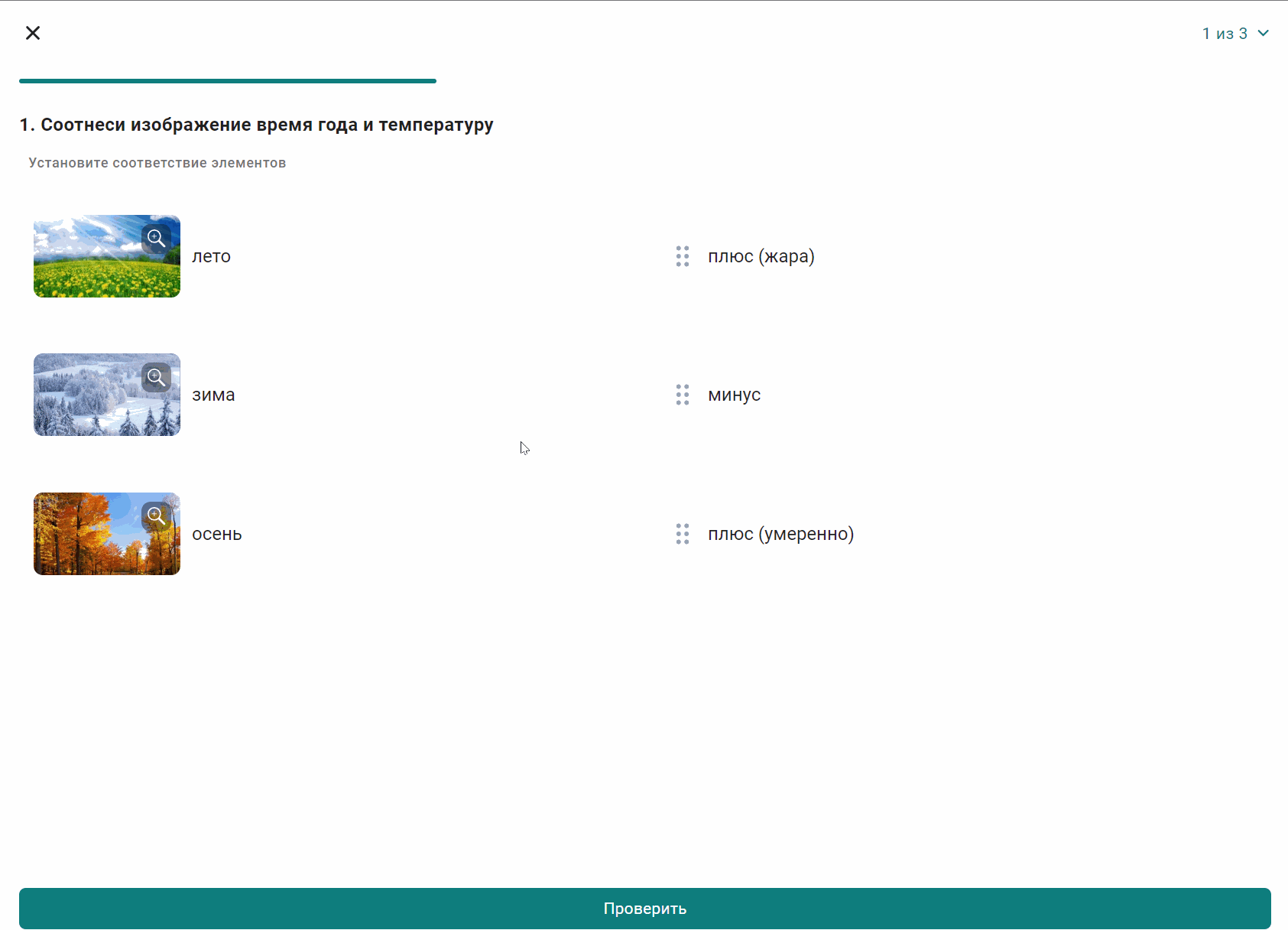
Выбор из списка - Текст с пропусками. 2 в 1, пишем текст вопроса и добавляем в него пропуски с вариантами ответа, выделив слово.
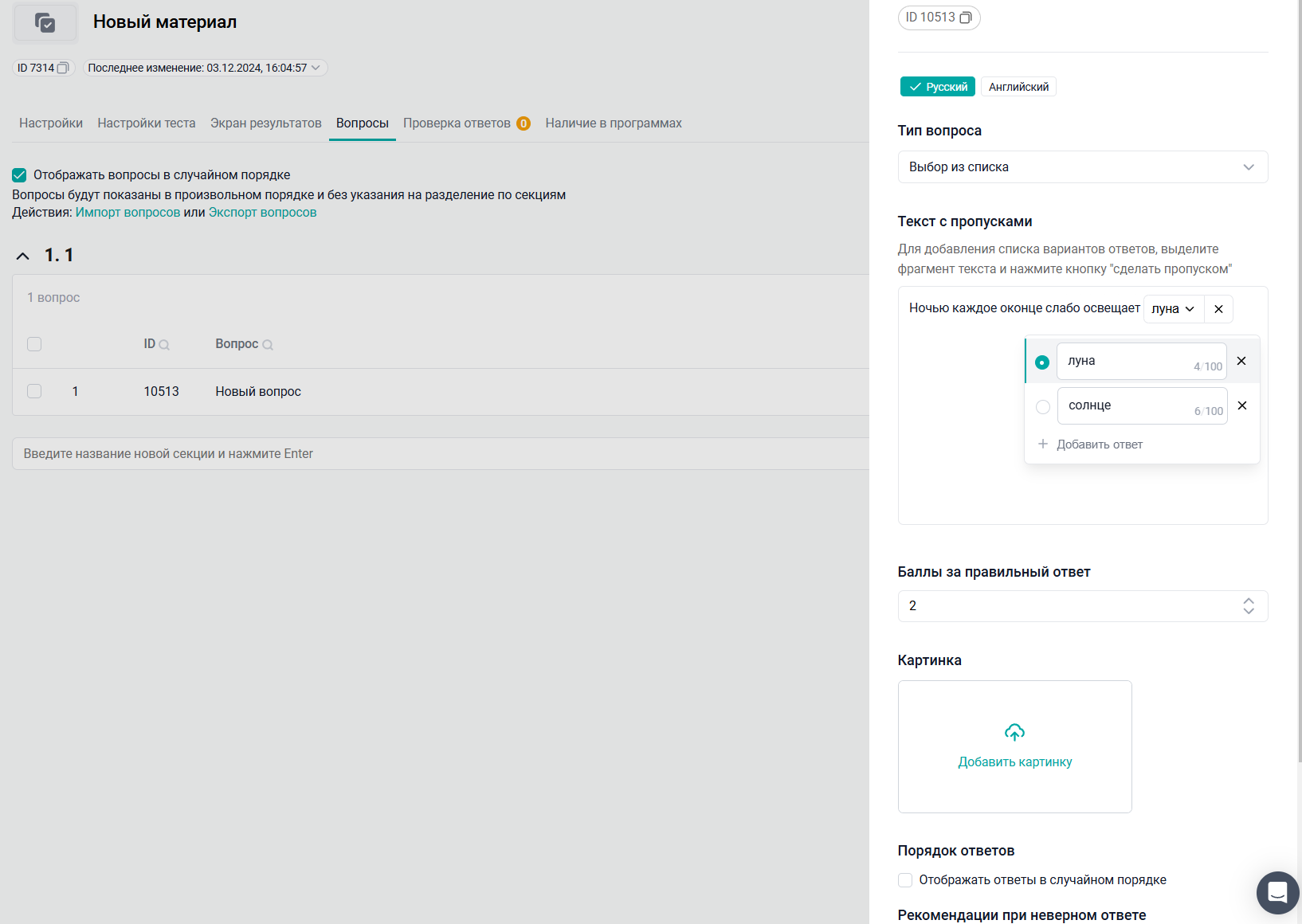
Чтобы создать пропуск, необходимо выделить слово/фразу, над выделенным текстом появится меню "сделать пропуском". Выделенное слово сразу становится вариантом ответа в пропуске.
По клику на пропуск вне области кнопки "х" открывается меню со списком вариантов ответа. Верный ответ отмечается.
Кол-во вариантом ответа неограниченно. Минимальное для успешного сохранения 2.
Вариант ответа не может быть >100 символов В варианте ответа запрещены переносы строк.
Пропуск можно удалить по кнопке "x", при этом первый вариант ответа становится просто частью текста.
Максимальное кол-во пропусков в тексте - 10, добавить больше нельзя. Минимальное количество пропусков для успешного сохранения вопроса - 1.
Максимальное кол-во символов пользовательского текста - 890 символов, дальнейший ввод блокируется, при вставке текст обрезается до этого значения.
Особенности при нескольких языках (локалях) на платформе:
Если сохранить текст на основной локали, при переключении на остальные локали прокидывается текст и пропуски с основной локали. Нужно переписать текст вопроса и пропусков и сохранить (тогда локаль будет заполнена).
На неосновной локали запрещено
- добавление новых пропусков;
- добавление новых вариантов ответа;
Если после успешного сохранения данных на всех локалях на основной добавляются ещё пропуски - они добавляются в самый конец.
Если после успешного сохранения данных на всех локалях на основной удаляются пропуски - на других локалях на месте пропуска остается конструкция формата {{blank_x}}.
Вопрос нельзя редактировать, если по нему имеется какая-либо статистика (для редактирования необходимо предварительно сбросить всю статистику).
У пользователя:
Подсветка ответов при разных настройках отображения детализации:
Показывать все: Верные - зеленая обводка, Неверные - красная обводка.
Показывать неверные: Неверные с красной обводкой, верные с серой.
Ничего не показывать: Все с серой обводкой.
Вопрос считается верно отвеченным только в том случае, если все пропуски заполнены верно.
Заполнение пропусков - Текст с пропусками. 2 в 1, пишем текст вопроса и добавляем в него пропуски и возможные варианты написания 1 правильного ответа.
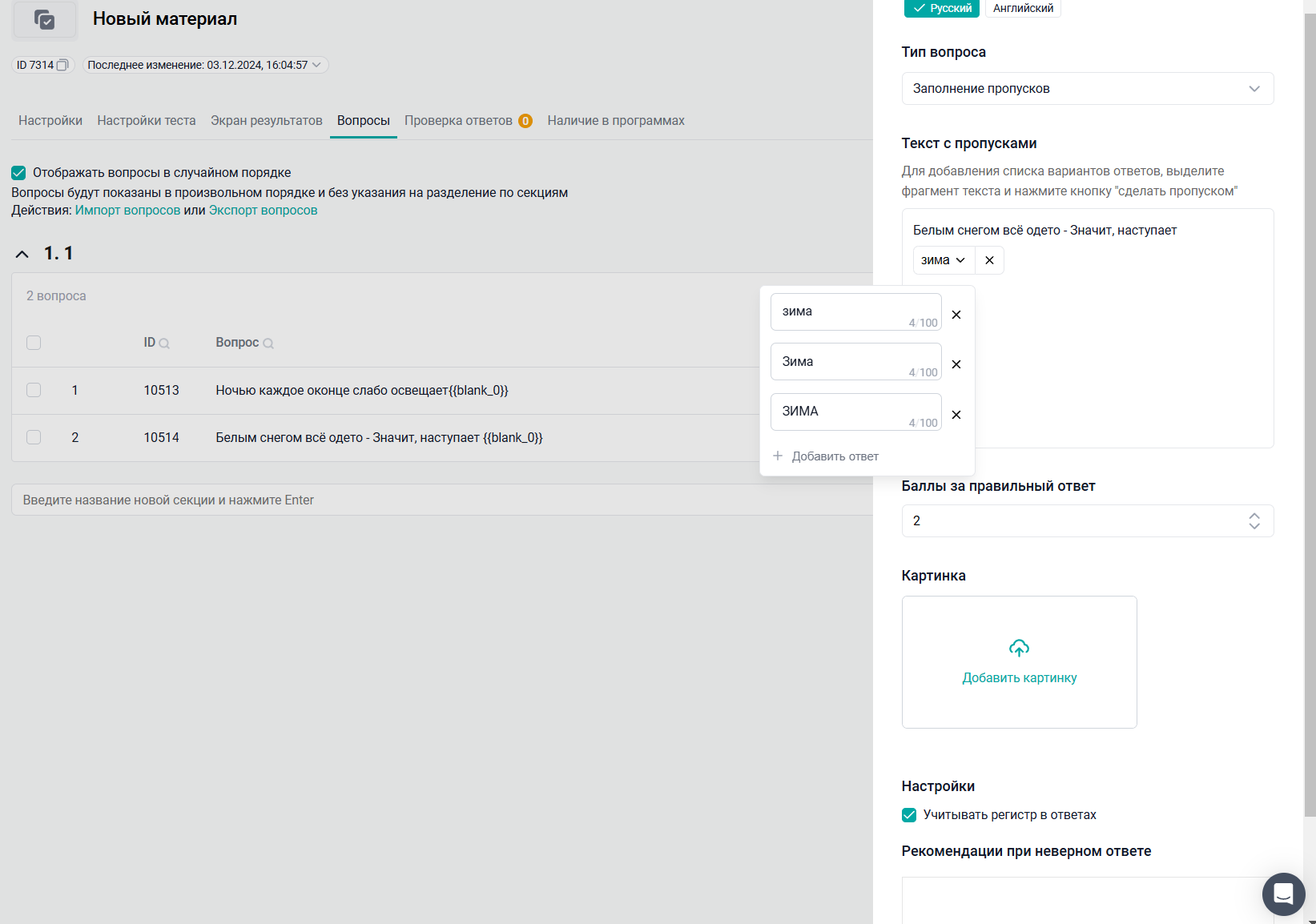
В тексте вопроса запрещены: пустые строки, перенос строк, символы фигурных скобок {}.
Чтобы создать пропуск, необходимо выделить слово/фразу, над выделенным текстом появится меню "сделать пропуском". Выделенное слово сразу становится вариантом ответа в пропуске.
По клику на пропуск вне области кнопки "х" открывается меню со списком верных вариантов ответа (все в этом списке является правильным ответом).
Кол-во вариантом ответа неограниченно. Минимальное для успешного сохранения 1.
Вариант ответа не может быть >100 символов . В варианте ответа запрещены переносы строк.
Пропуск можно удалить по кнопке "x", при этом первый вариант ответа становится просто частью текста.
Максимальное кол-во пропусков в тексте - 10. Минимальное количество пропусков для успешного сохранения вопроса - 1.
Максимальное кол-во символов пользовательского текста - 890 символов, дальнейший ввод блокируется, при вставке текст обрезается до этого значения.
Особенности при нескольких языках (локалях) на платформе:
Если сохранить текст на основной локали, при переключении на остальные локали прокидывается текст и пропуски с основной локали. Нужно переписать текст вопроса и пропусков и сохранить (тогда локаль будет заполнена).
На неосновной локали запрещено:
-добавление новых пропусков;
-добавление новых вариантов ответа;Если после успешного сохранения данных на всех локалях на основной добавляются ещё пропуски - они добавляются в самый конец.Если после успешного сохранения данных на всех локалях на основной удаляются пропуски - на других локалях на месте пропуска остается конструкция формата {{blank_x}}.Вопрос нельзя редактировать, если по нему имеется какая-либо статистика (для редактирования необходимо предварительно сбросить всю статистику).
У пользователя:
Подсветка ответов при разных настройках отображения детализации:
Показывать все: Верные - зеленая обводка, Неверные - красная обводка.
Показывать неверные: Неверные с красной обводкой, верные с серой.
Ничего не показывать: Все с серой обводкой.
Вопрос считается верно отвеченным только в том случае, если все пропуски заполнены верно.
Если в вопросе установлена галочка "Учитывать регистр в ответах", ответ будет правильным только в случае, когда он введен в том же регистре ,что и в административной панели.
Теперь в Материале типа тест можно генерировать вопросы с помощью ИИ-помощника. Подробнее в статье по ссылке.
Установленная галочка Отображать вопросы в случайном порядке показывает, что при каждой попытке прохождения теста, вопросы будут отображаться произвольно.
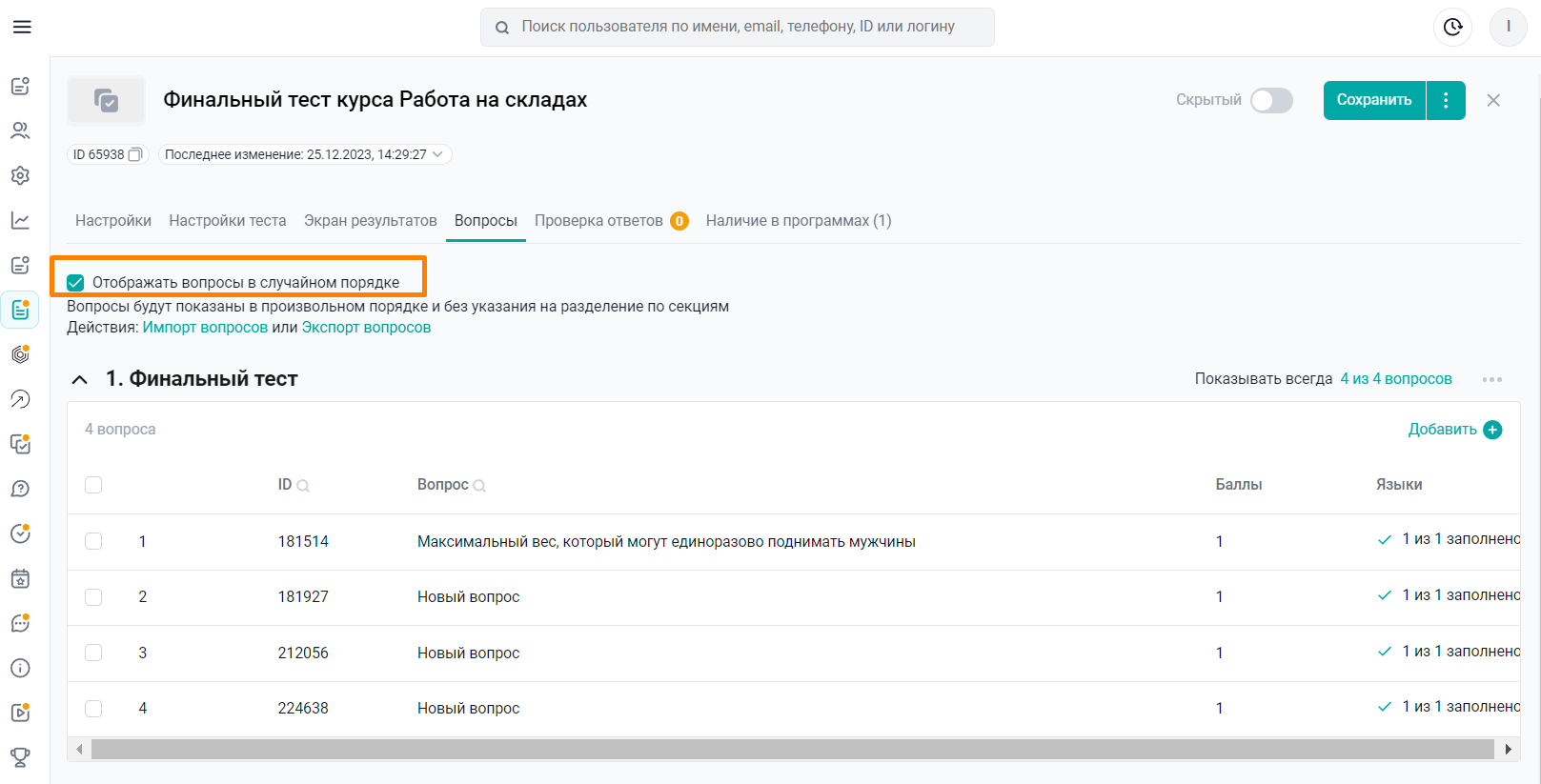
Если галочка не установлена, вопросы в платформе отображаются в таком же порядке, в каком они заданы администратором.
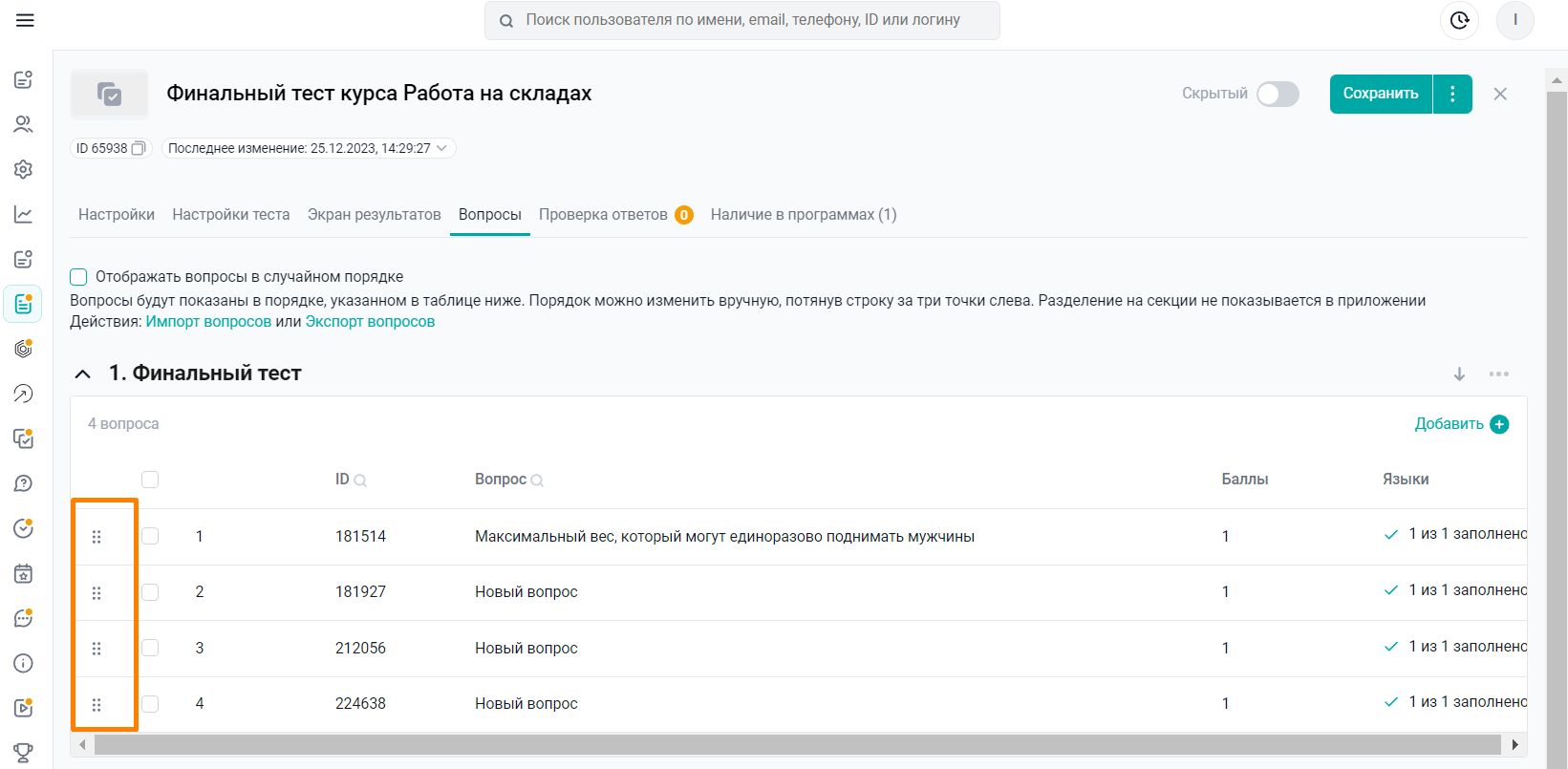
Если галочка не установлена и тест находится в статусе "Скрытый", вы можете изменять порядок вопросов в списке методом drag&drop. Для этого нажмите и удерживайте кнопку мыши на вопросе и перетащите его в нужное место.
Если тест находится в статусе "Активный", настройка случайного отображения неактивна. Возможности менять порядок вопросов в статусе "Активный" - нет. Для редактирования переведите материал в статус "Скрытый".
Если галочка Отображать вопросы в случайном порядке включена, в статусе "Скрытый", вы можете установить количество вопросов из каждой секции, которое будет отображаться в тесте. Для этого нажмите на ссылку "N из M вопросов" либо на кнопку редактирования секции в меню •••.
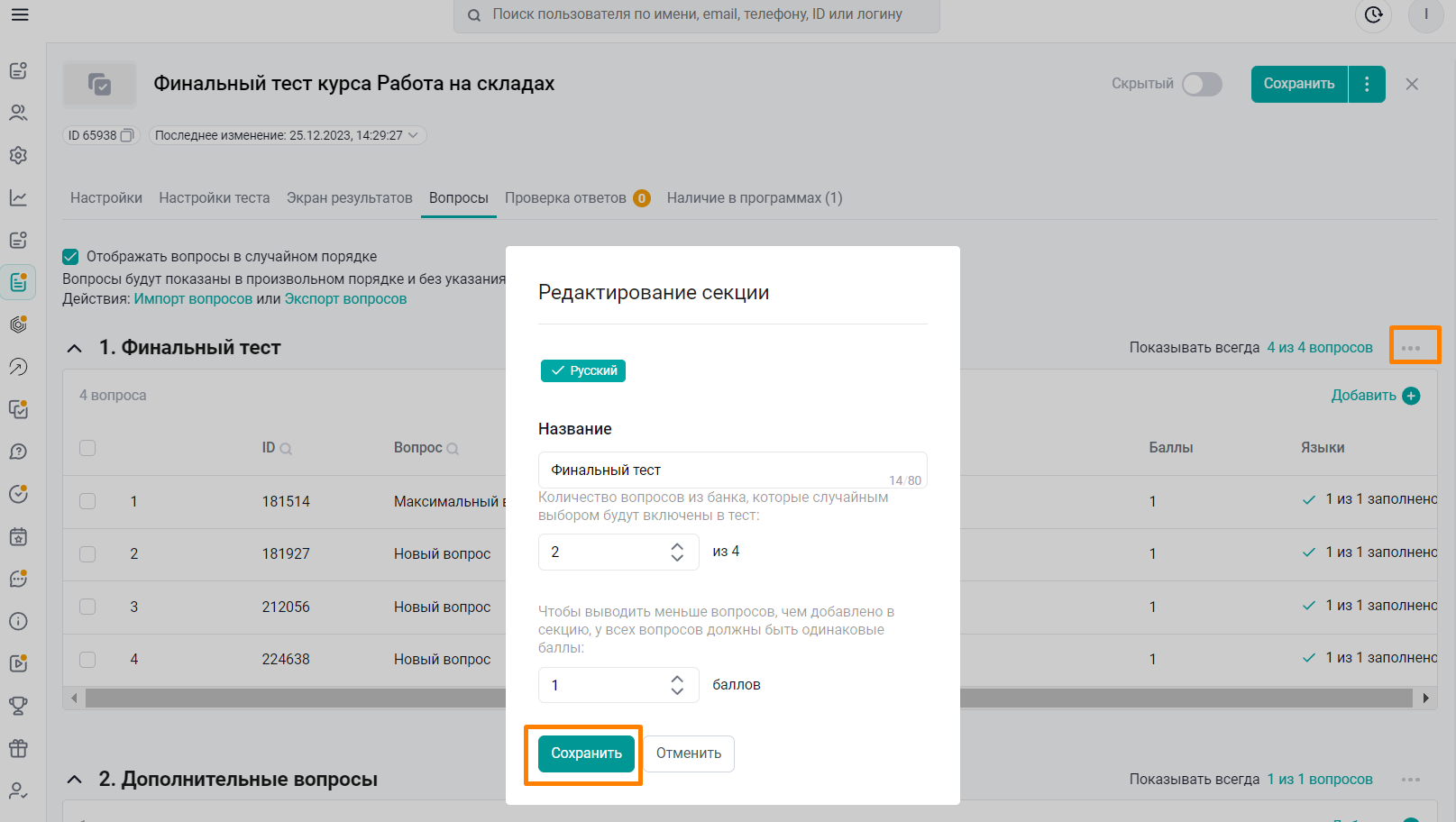
Укажите количество вопросов для теста (по умолчанию указывается общее кол-во вопросов секции). Можете менять значения нажатием на стрелочки, либо ввести натуральное число не более общего количества вопросов секции. В случае попытки ввода большего числа, отобразится ошибка.
Нажмите Сохранить.
При попытке настроить отображение не всех вопросов секции, у которых указано разное количество баллов, в окне появится предупреждение и поле изменения количества баллов. Задайте это количество, но данные баллы поменяются у всех вопросов секции. Данная настройка необходима, чтобы у всех пользователей итоговое значение баллов за тест совпадало.
По умолчанию в поле устанавливается 0 баллов. Соответственно, если вы не измените количество баллов на больше нуля, отобразится сообщение об ошибке.
Примечание. В одной секции могут быть вопросы с разным количеством баллов, при этом они должны все отображаться в тесте.
При добавлении нового вопроса в секции, он автоматически будет попадать в отображаемые. Например, счетчик "Показывать всегда 10 из 11 вопросов" при добавлении вопроса изменится на "Показывать всегда 11 из 12 вопросов".
Вы можете добавить единовременно большое количество вопросов в тест, при помощи функции импорта вопросов. Подробную инструкцию по импорту смотри:
Как правильно заполнить шаблон импорта тестов для программ обучения?
Примечание. При импорте вопросов увеличиваются оба счетчика N и M - "Показывать всегда N из M вопросов".
реализовано копирование вопросов путём переноса вопросов из другого теста в разделе «Материалы». Копирование выполняется в конкретный раздел теста.
Функционал копирования доступен для раздела, если:
1) Тест имеет статус «Скрытый».
2) Раздел теста не является пулом (выбор n вопросов из m в разделе не настроен).
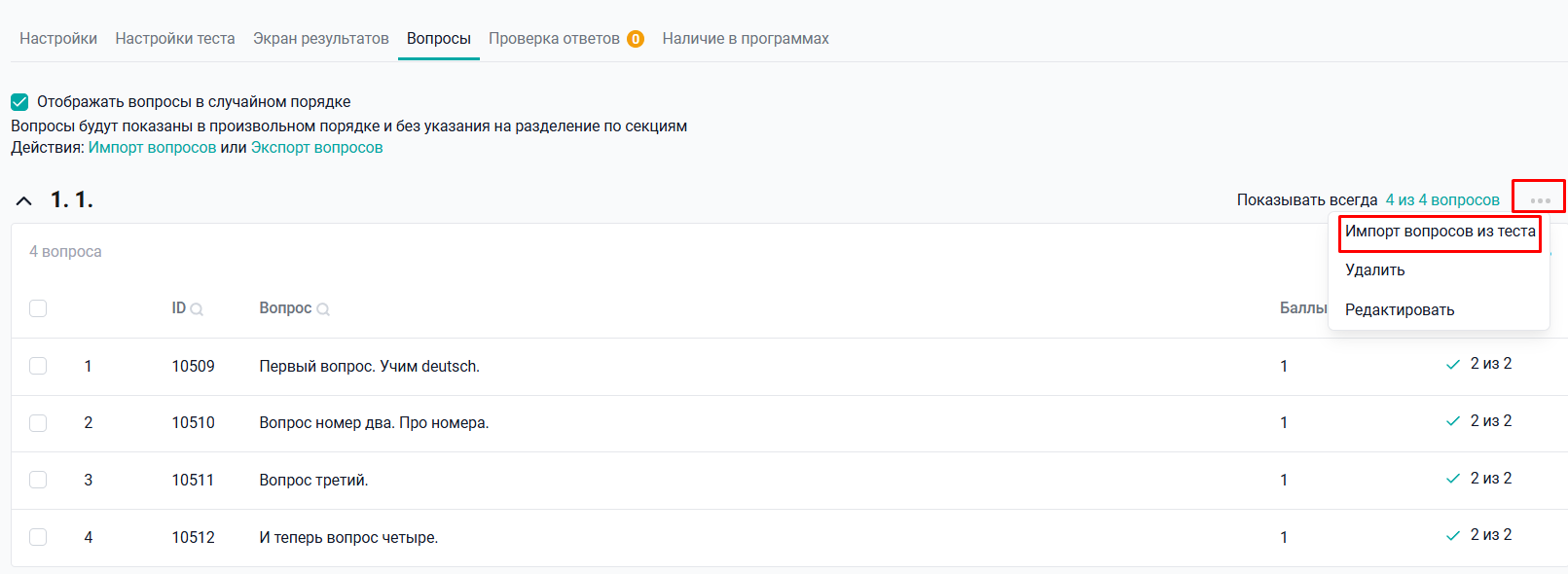
При выполнении условий в разделе настроек (три точки) появится пункт «Импорт вопросов из теста». Нажатие на него открывает окно со списком всех тестов модуля «Материалы», доступных администратору в соответствии с его ролью. Необходимо выбрать тест. Нажатие на элемент списка открывает список разделов выбранного теста. В шапке находится кнопка «Все тесты» для возврата к предыдущему списку. Вопросы , которые нужно скопировать, необходимо отметить галочками (можно из нескольких разделов сразу), после чего станет активной кнопка «Импорт» . После нажатия кнопки «Импорт» запустится процесс фонового копирования. После его завершения в разделе появятся копии вопросов (они добавляются в конец списка). Копируются все атрибуты вопроса (текстовые данные, изображения, настройки, баллы).
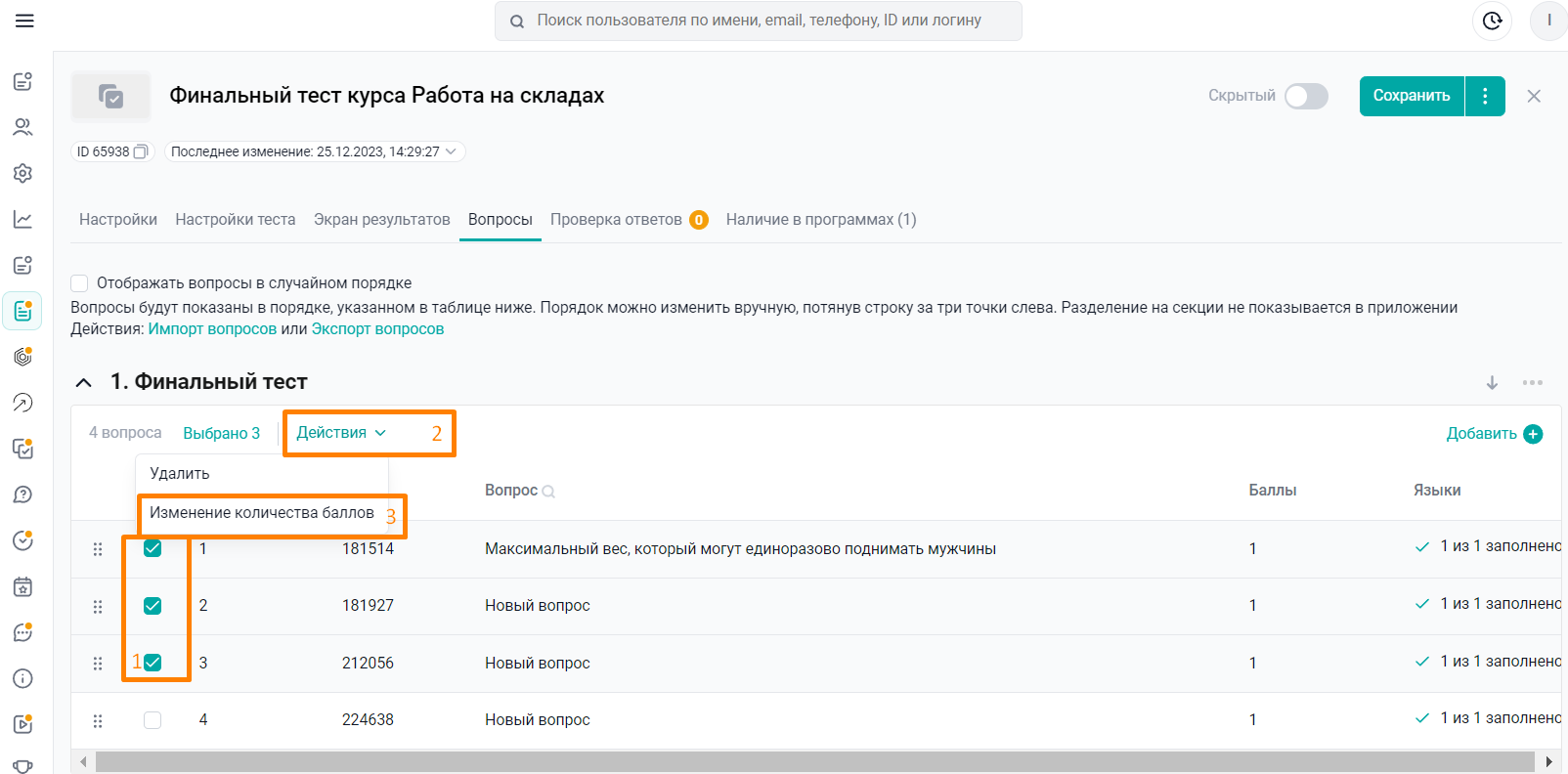
Установите флажок рядом с вопросами в разделе, баллы за которые вы хотите изменить. В раскрывающемся меню « Действия » нажмите кнопку «Изменить балл» .
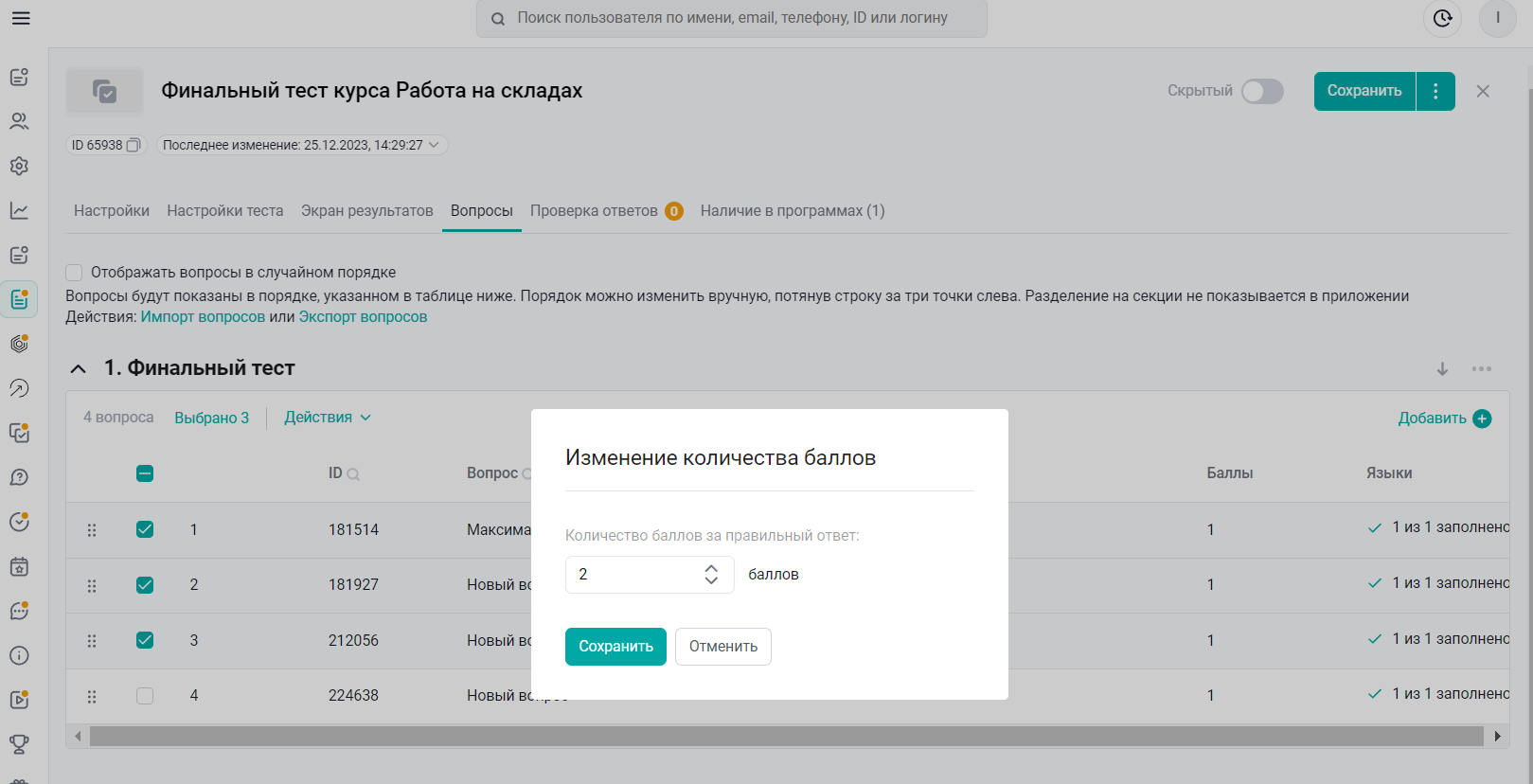
Установите необходимое количество баллов за правильный ответ и нажмите кнопку Сохранить .
Вы также можете удалить вопросы, нажав кнопку «Удалить».
Вы можете удалять вопросы из списка вопросов в разделе или из карточки вопросов.
Чтобы удалить вопросы из раздела, установите флажок рядом с вопросами, которые нужно удалить. В раскрывающемся меню « Действия» нажмите кнопку «Удалить» и в окне подтверждения выберите «Готово» .
Чтобы удалить вопрос из карточки вопроса, нажмите кнопку «Удалить» , расположенную в нижней части карточки в меню «Параметры», и выберите «Готово» в окне подтверждения.
Невозможно удалить вопросы, если настройка «Всегда показывать N из M вопросов» указывает на большее количество вопросов, чем останется после удаления.
Вы можете следить за обновлениями в нашем блоге.
Если вы не нашли достаточно информации, пожалуйста, оставьте отзыв по ссылке: Предложения по улучшению статей.
